Les traductions sont fournies par des outils de traduction automatique. En cas de conflit entre le contenu d'une traduction et celui de la version originale en anglais, la version anglaise prévaudra.
Connexion depuis MySQL Workbench
Pour se connecter depuis MySQL Workbench
-
Téléchargez et installez MySQL Workbench depuis Télécharger MySQL Workbench
. -
Ouvrez MySQL Workbench.
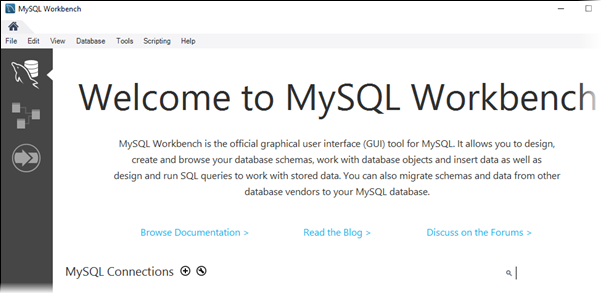
-
Dans Base de données, choisissez Gérer les connexions.
-
Dans la fenêtre Gérer les connexions du serveur, choisissez Nouveau.
-
Dans la fenêtre Se connecter à la base de données, entrez les informations suivantes :
-
Connexion stockée – Entrez un nom pour la connexion, par exemple
MyDB. -
Nom d'hôte – Entrez le point de terminaison de l'instance de base de données.
-
Port – Entrez le port utilisé par l'instance de base de données.
-
Nom d'utilisateur – Entrez le nom d'utilisateur d'un utilisateur de base de données valide, par exemple l'utilisateur principal.
-
Mot de passe – Facultatif. Choisissez Stocker dans le coffre, puis entrez et enregistrez le mot de passe de l'utilisateur.
La fenêtre ressemble à ce qui suit :
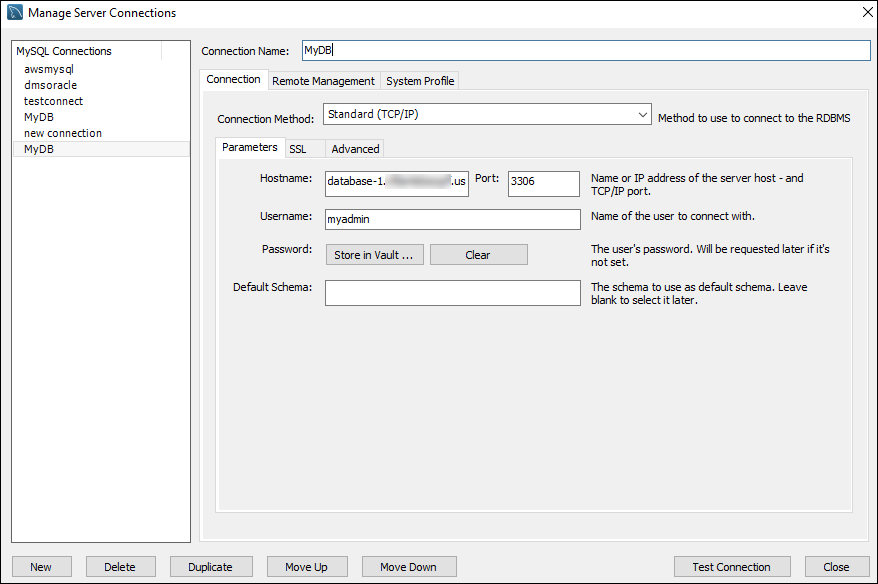
Vous pouvez utiliser les fonctionnalités de MySQL Workbench pour personnaliser les connexions. Par exemple, vous pouvez utiliser l'onglet SSL pour configurer les connexions SSL/TLS. Pour plus d’informations sur l’utilisation de MySQL Workbench, consultez le manuel MySQL Workbench
. Pour plus d'informations sur le chiffrement des connexions client aux instances de base de données MySQL avec SSL/TLS, consultez Chiffrement des connexions client avec SSL/TLS pour les instances de base de données MySQL sur Amazon RDS. -
-
Facultatif. Vous pouvez choisir Tester la connexion pour vous assurer que la connexion à l'instance de base de données est réussie.
-
Choisissez Fermer.
-
Dans Base de données, choisissez Se connecter à la base de données.
-
Dans Connexion stockée, choisissez votre connexion.
-
Choisissez OK.